最终效果

1、新建一个800 * 600像素的文件,选择渐变工具,颜色设置如图1,拉出图2所示的径向渐变。
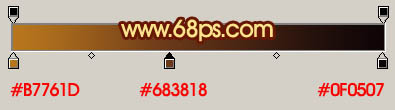
<图1>

<图2> 2、选择文字工具,打上白色文字,效果如下图。

<图3>
3、把文字图层复制一层,得到文字副本,把原文字图层影藏。回到文字副本图层,执行:图层 > 图层样式 > 描边,参数设置如图4,效果如图5。

<图4>

<图5> 4、新建一个图层,用钢笔把边角部分有圆角地方转成直角。用钢笔勾出选区填充红色,效果如下图。

<图6>
5、把当前图层和文字副本图层合并为一个图层。锁定图层后选择渐变工具,颜色设置如图7,拉出图8所示的线性渐变。

<图7>

<图8> 6、选择矩形选框工具,选区图9所示的选区,按Ctrl + M 稍微调亮一点。

<图9>
7、调出当前图层选区,新建一个图层填充白色。选择菜单:选择 > 修改 > 收缩,数值为2,确定后按Delete 删除。

<图10>
8、用套索工具把中间部分的白边选取出来删除。

<图11> 上一页12 下一页 阅读全文

1、新建一个800 * 600像素的文件,选择渐变工具,颜色设置如图1,拉出图2所示的径向渐变。
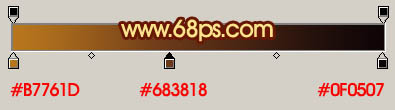
<图1>

<图2> 2、选择文字工具,打上白色文字,效果如下图。

<图3>
3、把文字图层复制一层,得到文字副本,把原文字图层影藏。回到文字副本图层,执行:图层 > 图层样式 > 描边,参数设置如图4,效果如图5。

<图4>

<图5> 4、新建一个图层,用钢笔把边角部分有圆角地方转成直角。用钢笔勾出选区填充红色,效果如下图。

<图6>
5、把当前图层和文字副本图层合并为一个图层。锁定图层后选择渐变工具,颜色设置如图7,拉出图8所示的线性渐变。

<图7>

<图8> 6、选择矩形选框工具,选区图9所示的选区,按Ctrl + M 稍微调亮一点。

<图9>
7、调出当前图层选区,新建一个图层填充白色。选择菜单:选择 > 修改 > 收缩,数值为2,确定后按Delete 删除。

<图10>
8、用套索工具把中间部分的白边选取出来删除。

<图11> 上一页12 下一页 阅读全文
标签:
金属,纹理字
免责声明:本站文章均来自网站采集或用户投稿,网站不提供任何软件下载或自行开发的软件!
如有用户或公司发现本站内容信息存在侵权行为,请邮件告知! 858582#qq.com
无争山庄资源网 Copyright www.whwtcm.com
暂无“Photoshop 高贵的金属纹理字制作教程”评论...
更新日志
2025年04月23日
2025年04月23日
- 小骆驼-《草原狼2(蓝光CD)》[原抓WAV+CUE]
- 群星《欢迎来到我身边 电影原声专辑》[320K/MP3][105.02MB]
- 群星《欢迎来到我身边 电影原声专辑》[FLAC/分轨][480.9MB]
- 雷婷《梦里蓝天HQⅡ》 2023头版限量编号低速原抓[WAV+CUE][463M]
- 群星《2024好听新歌42》AI调整音效【WAV分轨】
- 王思雨-《思念陪着鸿雁飞》WAV
- 王思雨《喜马拉雅HQ》头版限量编号[WAV+CUE]
- 李健《无时无刻》[WAV+CUE][590M]
- 陈奕迅《酝酿》[WAV分轨][502M]
- 卓依婷《化蝶》2CD[WAV+CUE][1.1G]
- 群星《吉他王(黑胶CD)》[WAV+CUE]
- 齐秦《穿乐(穿越)》[WAV+CUE]
- 发烧珍品《数位CD音响测试-动向效果(九)》【WAV+CUE】
- 邝美云《邝美云精装歌集》[DSF][1.6G]
- 吕方《爱一回伤一回》[WAV+CUE][454M]
